Word Viewer 2003 (Docファイル閲覧) インストール ガイド
拡張子docのファイルを閲覧/印刷したい時に使います。
あるいは、画像が正常に表示できない時にも使います。
オープンソースソフト OpenOfficeなら新規作成/編集もできます。
初めての方にdoc形式のファイルを添付で送ったりするときはこの閲覧ソフトの存在を教えてあげましょう。
1.ダウンロード
1-1.アクセス
URL
アクセスします。
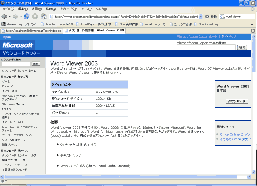
1-2.ダウンロード
Click
画面の右 ダウンロードをクリックしてファイルをダウンロードします。
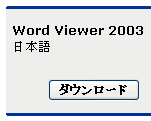
2.セットアップ
2-1.セットアップを起動
Double Click
ダウンロードしたファイルwdviewer.exeを実行しセットアップを開始します。
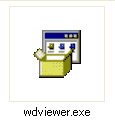
起動にしばらく時間がかかります。
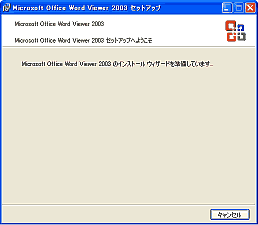
2-2.使用承諾書に同意
Button
プログラムの使用承諾書/ライセンス契約書に同意を求められます。不具合が起きても責任をとらない等書いてあります。気になる方は読んでおきましょう。使用承諾書に同意できれば仕様承諾書に同意するをチェックして、次へボタンを押して、次へ進みます。
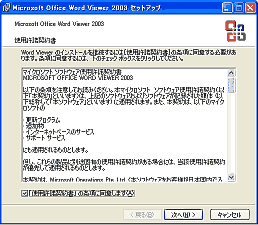
2-3.インストール先選択
プログラムのインストール先を決定します。通常[デフォルト]のインストール先はC:\Program Files\Microsoft Officeです。(変更したい場合は参照ボタンを押してインストール先を選択します。)インストールボタンを押して、次へ進みます。
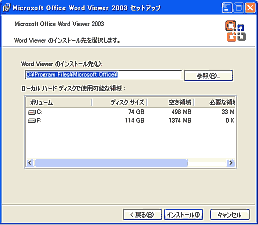
2-4.ファイルのコピー
Button
ファイルのコピーが開始されます。時間がかかる場合があります。コピーが終了するまで待ちます。コピー中にはセットアップの終了をしないでください。
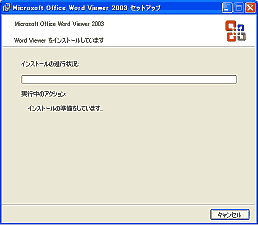
2-5.セットアップを終了
Button
インストールの完了です。OKボタンを押して、セットアッププログラムを終了します。
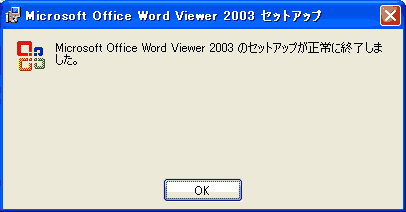
アンインストール(削除)の方法
プログラムが必要なくなった場合、以下の方法でアンインストールすることができます
コントロールパネルよりアンインストールする

コントロールパネルから'プログラムの追加と排除'を起動し、Microsoft Office Word Viewer 2003を選択して'変更と削除'ボタンを押します。後は起動したアンインストーラーに従ってアンインストールします。
サイト
Android情報サイト
|
Youtube サイト
| Java サイト
| Google 活用サイト
| Google 情報サイト
| 無料ソフト活用 サイト
|写真活用のPicasa2 サイト
|新サイト
Blog
Android ブログ
Copyright (c)2004 - 2012 Aki. All rights reserved.